Τρόπος εκτέλεσης του Explorer ως διαχειριστής στα Windows 8.1, Windows 8 και Windows 7
Όπως ίσως γνωρίζετε, τα Windows Vista εισήγαγαν ορισμένες σημαντικές αλλαγές στο μοντέλο ασφαλείας των Windows, συμπεριλαμβανομένου του Έλεγχου λογαριασμού χρήστη. Αυτό που κάνει το UAC είναι να εισάγει την έννοια των εφαρμογών που έχουν τα λιγότερα προνόμια - θα πρέπει να υπάρχουν μόνο αρκετά δικαιώματα που χρειάζονται για να εκτελούνται οι εφαρμογές έχουν παραχωρηθεί σε αυτούς και όχι πλήρη δικαιώματα διαχειριστή, επειδή εάν το κακόβουλο λογισμικό ή κακές εφαρμογές εκτελούνται ως διαχειριστές, μπορούν να προκαλέσουν σχεδόν οποιαδήποτε ζημιά στο OS.
Ωστόσο, χάρη στο UAC, η εμπειρία χρήστη χαλάει ελαφρώς και οι χρήστες Windows δεκαετιών που δεν χρησιμοποιήθηκαν σε αυτήν την έννοια ή σε όσους δεν εξηγήθηκε γιατί εισήχθη έμειναν μπερδεμένοι όταν μετεγκαταστάθηκαν από τα Windows XP. Δεν κατάλαβαν γιατί τους ζητήθηκε να επιβεβαιώσουν οποιαδήποτε ενέργεια που επιφέρει αλλαγές επιπέδου συστήματος στον υπολογιστή τους. Μια τέτοια εφαρμογή που εμφανίζει σημαντικό αριθμό προτροπών UAC εάν εκτελείτε Windows με το υψηλότερο επίπεδο της ρύθμισης UAC είναι η Εξερεύνηση αρχείων (παλαιότερα γνωστή ως Εξερεύνηση των Windows). Ενώ η Εξερεύνηση δεν εμφανίζει πολλά μηνύματα UAC στην προεπιλεγμένη ρύθμιση UAC, η προεπιλεγμένη ρύθμιση UAC είναι
όχι 100% αλάνθαστο. Είναι ασφαλές μόνο έναντι εφαρμογών που αναλαμβάνουν προνόμια επιπέδου διαχειριστή να κάνουν κακά πράγματα.Διαφήμιση
Τώρα μπορεί να ρωτήσετε γιατί θα θέλατε να εκτελέσετε τον Explorer ως διαχειριστή εξαρχής; Ας υποθέσουμε ότι πρέπει να κάνετε ορισμένες λειτουργίες αρχείων που περιλαμβάνουν πολλές προτροπές UAC. Ή ίσως κάποια επέκταση κελύφους (π.χ. επέκταση μενού με δεξί κλικ) δεν έχει ακόμα ενημερωθεί για να λειτουργεί με το UAC και δεν λειτουργεί μέχρι να εκτελεστεί ως διαχειριστής. Δεν υπάρχει τρόπος που παρέχεται από τη Microsoft για να αυξήσετε τις επεκτάσεις φλοιού που δεν λειτουργούν σωστά. Επομένως, αντί να εκτελείτε πάντα όλες τις εφαρμογές με το UAC ρυθμισμένο στην προεπιλεγμένη ρύθμιση, θα μπορούσατε να ρυθμίσετε το UAC στο υψηλότερο επίπεδο μόνιμα και αντ' αυτού, ανυψώστε προσωρινά την Εξερεύνηση αρχείων σε μια ξεχωριστή διαδικασία, ώστε να μπορείτε να ολοκληρώσετε τα πράγματα ως διαχειριστής και στη συνέχεια να κλείσετε το.
Μόνο που το πρόβλημα είναι ότι η Microsoft δεν επιτρέπει την εκτέλεση του Explorer ως διαχειριστή στα Windows 8.1/8 (και στα Windows 7 επίσης). Στα Windows Vista ήταν δυνατή η εκτέλεση του Explorer ως διαχειριστής. Η Microsoft χρησιμοποιεί DCOM για εκκίνηση του Explorer σε Windows 7 και νεότερες εκδόσεις. Ένα εργοστάσιο κλάσης DCOM ελέγχει εάν ο χρήστης εκτελείται διαδραστικά και εκκινεί τον Explorer. Έβαλαν έναν περιορισμό στο μητρώο ως μέτρο ασφαλείας για να αποτρέψουν την εκτέλεση του ως διαχειριστής. Φυσικά, εάν χρησιμοποιείτε διαχειριστή αρχείων τρίτου μέρους για να κάνετε λειτουργίες αρχείων, τότε δεν υπάρχει πρόβλημα, καθώς μπορείτε εύκολα να το ανυψώσετε προσωρινά.
Σε αυτό το άρθρο, θα δούμε πώς να ανυψώσετε την Εξερεύνηση, ώστε να μπορείτε να κάνετε τις λειτουργίες του αρχείου σας που εμφανίζουν πάρα πολλές προτροπές UAC ή να χρησιμοποιείτε επεκτάσεις φλοιού που δεν λειτουργούν χωρίς ανύψωση. Θα δούμε επίσης πώς να κλείσουμε την ανυψωμένη διαδικασία. Η λύση για την εκτέλεση του Explorer elevated βρέθηκε από έναν από τους αναγνώστες μας και λάτρη των Windows, τον Andre Ziegler, ο οποίος έδειξε το κλειδί reg που χρησιμοποιείται από την κλάση DCOM στο αυτό το νήμα Φόρουμ Technet. Δείτε πώς μπορείτε να το κάνετε:
1. Κατεβάστε και ανοίξτε το Winaero's great RegOwnershipEx εφαρμογή. Το RegOwnership σάς επιτρέπει να αποκτήσετε την κυριότητα των κλειδιών μητρώου και να εκχωρήσετε δικαιώματα διαχειριστή και αργότερα να τα επαναφέρετε, όλα από μια εύχρηστη διεπαφή χρήστη.
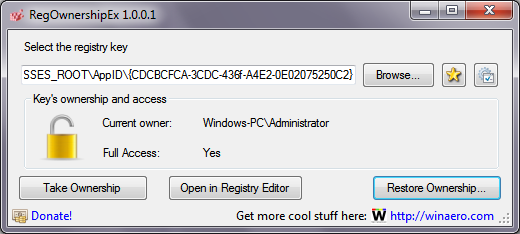
2. Στο πλαίσιο κειμένου "Επιλέξτε το κλειδί μητρώου" του RegOwnershipEx, αντιγράψτε και επικολλήστε τα ακόλουθα:
HKEY_CLASSES_ROOT\AppID\{CDCBCFCA-3CDC-436f-A4E2-0E02075250C2}
3. Κάντε κλικ στο κουμπί Λήψη ιδιοκτησίας. Θα δείτε το εικονίδιο Κλείδωμα να ξεκλειδώνεται. Τώρα κάντε κλικ στο «Άνοιγμα στον Επεξεργαστή Μητρώου».

4. Ο Επεξεργαστής Μητρώου θα ανοίξει στο παραπάνω κλειδί. Στο δεξιό τμήμα του Registry Editor, θα δείτε μια τιμή με το όνομα "RunAs". Πρέπει απλώς να μετονομάσετε αυτήν την τιμή ή να τη διαγράψετε, ώστε τα Windows να σας επιτρέπουν να εκτελείτε την Εξερεύνηση ως διαχειριστής όταν τη χρειάζεστε. Μετονομάστε το "RunAs" σε οτιδήποτε. Για παράδειγμα, RunAsAdmin (για να θυμάστε ότι κάνατε αυτήν την αλλαγή).
5. Κλείστε τον Επεξεργαστή Μητρώου και τώρα επιστρέψτε στο RegOwnershipEx. Κάντε κλικ στο κουμπί "Επαναφορά ιδιοκτησίας", επιλέξτε το κλειδί που μόλις πήρατε την ιδιοκτησία και επαναφέρετε την ιδιοκτησία του.
Αυτό είναι. Τώρα αν κάνετε δεξί κλικ στο Explorer.exe ή σε μια συντόμευση σε αυτό και επιλέξετε "Εκτέλεση ως διαχειριστής", θα μπορείτε να το εκτελέσετε ως διαχειριστής! Ένας άλλος τρόπος για να το εκτελέσετε ως διαχειριστής είναι να ξεκινήσετε τη συντόμευση Computer/This PC από το μενού Έναρξη ή την οθόνη Έναρξης πατώντας Ctrl+Shift+Enter. Θα ξεκινήσει ως ξεχωριστή διαδικασία που μπορείτε να δείτε στη Διαχείριση εργασιών ή τον εξαιρετικό Process Explorer του SysInternals.
Μπορείτε επίσης να χρησιμοποιήσετε το Winaero's απλό αλλά χρήσιμο ELE.exe εφαρμογή για να ξεκινήσετε οποιοδήποτε πρόγραμμα ως διαχειριστής από τη γραμμή εντολών.
Όταν το εκτελείτε ως διαχειριστής, ανεξάρτητα από το τι κάνετε μέσα σε αυτό, δεν θα εμφανιστεί μια προτροπή UAC. Εάν εκτελείτε το Process Explorer και ως διαχειριστής, θα εμφανίσει το επίπεδο ακεραιότητας της δεύτερης διαδικασίας Explorer ως High (Υψηλό σημαίνει ότι η διαδικασία εκτελείται ως διαχειριστής).

Τώρα το σημαντικό που πρέπει να σημειώσετε είναι ότι αυτή η διαδικασία δεν εξέρχεται καθαρά όταν κλείνετε το παράθυρο του Explorer! Πρέπει να θυμάστε να τον τερματίζετε κάθε φορά που ανεβάζετε τον Explorer αφού τελειώσετε τις εργασίες στο παράθυρο του Explorer.
Επίσης, δεν πρέπει να εκτελείτε τον Explorer ως διαχειριστής σε τακτική βάση. Θα πρέπει να το ανυψώσετε μόνο εάν χρειάζεται να χρησιμοποιήσετε κάποια μη συμβατή επέκταση κελύφους ή εάν πρέπει να κάνετε πολλά αρχεία βαρέως τύπου λειτουργίες που θα παράγουν πολλές ενοχλητικές προτροπές UAC για διαχείριση και διατήρηση αρχείων και φακέλων στον σκληρό σας δίσκο οδηγώ. Και θυμηθείτε να τερματίσετε τη δεύτερη διαδικασία Explorer.exe στη Διαχείριση εργασιών αφού ολοκληρώσετε την εργασία μαζί της.

